Heim >Software-Tutorial >Bürosoftware >So exportieren und speichern Sie Word-Bilder
So exportieren und speichern Sie Word-Bilder
- 王林nach vorne
- 2024-03-19 22:37:22838Durchsuche
Das Exportieren und Speichern von Bildern in Word ist ein sehr häufiger Bedarf, besonders wichtig bei der Verarbeitung von Dokumenten. Der PHP-Editor Apple stellt Ihnen ausführlich vor, wie Sie Bilder in Word exportieren und speichern. Wenn Sie unseren Tutorials folgen, werden Sie diese Technik leicht beherrschen und Ihre Arbeit effizienter und bequemer gestalten.
1. Zuerst öffnen wir das Word-Dokument auf dem Computer und klicken auf [Einfügen] – [Bild], um ein neues Bild einzufügen Der rote Pfeil im Bild unten zeigt auf angezeigt.
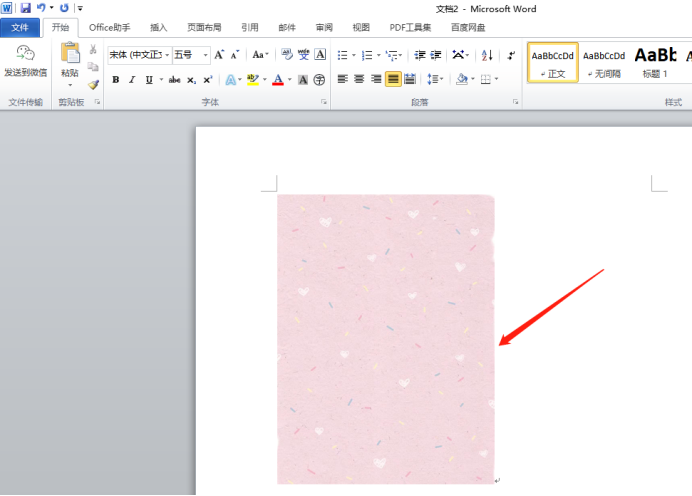
2. Klicken Sie dann auf die Schaltfläche [Datei] in der oberen linken Ecke und wählen Sie darin die Funktion [Speichern unter] aus, wie im roten Kreis in der Abbildung unten gezeigt.
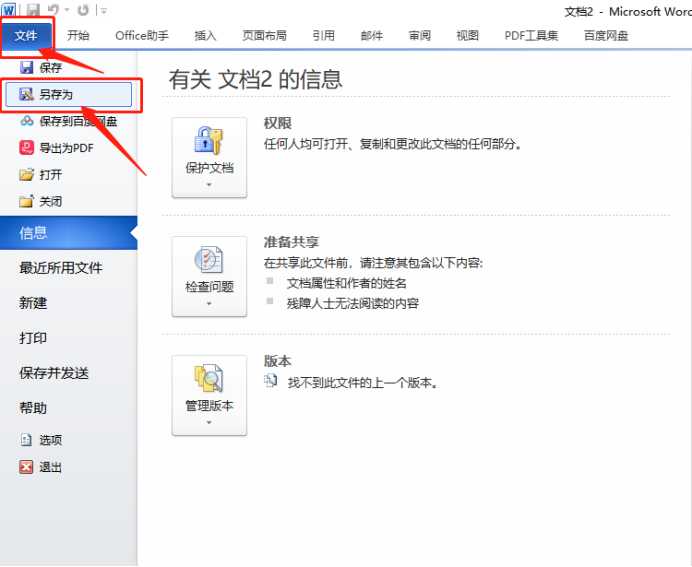
3. Wählen Sie auf der Seite „Speichern unter“ den Speicherort der Datei aus, wählen Sie dann im Dropdown-Feld „Speichertyp“ die Option „Speichern“ aus ] zur Bestätigung, wie unten rot dargestellt. Der eingekreiste Teil wird angezeigt.
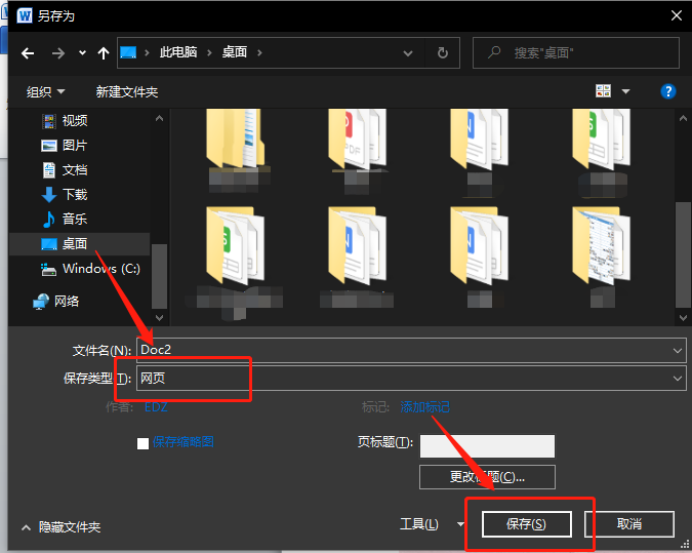
4. Suchen Sie den Speicherort des Word-Dokuments. Dort finden Sie einen zusätzlichen Ordner, wie im roten Kreis im Bild unten dargestellt.
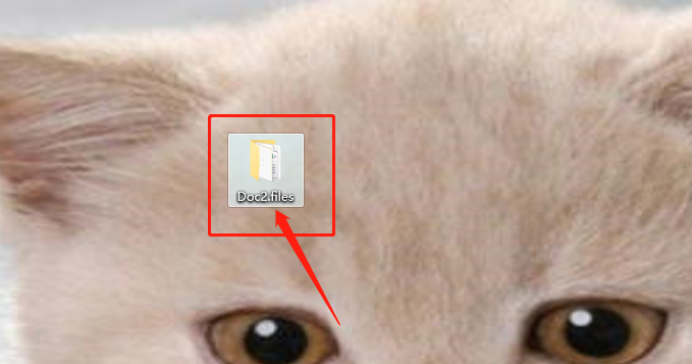
5. Öffnen Sie abschließend den Ordner und Sie werden sehen, dass die Bilder im Word-Dokument erfolgreich gespeichert wurden. Nachdem Sie die obigen Einstellungen vorgenommen haben, können Sie die Bilder in Word exportieren und speichern, wie im roten Kreis in der Abbildung unten dargestellt.
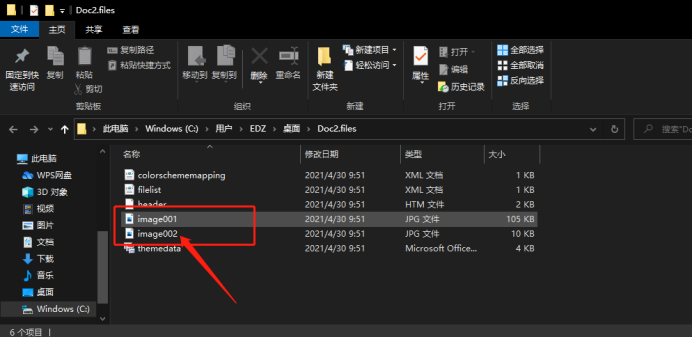
Wie man Word-Bilder exportiert und speichert, dafür sind nur 5 Schritte erforderlich, ist das nicht ganz einfach? Freunde, die es noch nicht gelernt haben, befolgen Sie bitte die oben genannten Schritte!
Das obige ist der detaillierte Inhalt vonSo exportieren und speichern Sie Word-Bilder. Für weitere Informationen folgen Sie bitte anderen verwandten Artikeln auf der PHP chinesischen Website!

